Không có nghi ngờ gì về hình nền hoặc hình nền máy tính mặc định trong Windows 10, nhưng không phải tất cả người dùng đều muốn giữ nguyên hình nền máy tính trong một thời gian dài và muốn thay đổi hình nền màn hình mặc định thành hình ảnh mà họ chọn.
Trong Windows 10, Microsoft đã bỏ một phần cửa sổ Cá nhân hóa cổ điển và khi bạn nhấp chuột phải vào màn hình và nhấp vào tùy chọn Cá nhân hóa, Windows 10 sẽ mở phần Cá nhân hóa của ứng dụng Cài đặt.

Để thiết lập trình chiếu máy tính để bàn hoặc thay đổi hình nền máy tính trong Windows 10, vui lòng làm theo các hướng dẫn bên dưới:
Mẹo 1: Và trước khi bạn thay đổi hình nền máy tính trong Windows 10, hãy đảm bảo bạn thay đổi kích thước hình ảnh hoặc hình ảnh thành độ phân giải màn hình hiện tại bằng công cụ chỉnh sửa hình ảnh như Paint.net (miễn phí). Để xem độ phân giải màn hình hiện tại, vui lòng tham khảo cách thay đổi độ phân giải màn hình trong hướng dẫn Windows 10 của chúng tôi.
Mẹo 2: Windows 10, với cài đặt mặc định, sẽ đồng bộ hóa nền màn hình hiện tại của bạn trên tất cả các PC nếu bạn đang sử dụng cùng một tài khoản Microsoft trên tất cả các PC. Bạn có thể tắt tính năng này trong ứng dụng Cài đặt để tránh có cùng một nền màn hình trên tất cả các PC.
Phương pháp 1 trên 4
Thay đổi hình nền máy tính của Windows 10
Bước 1: Nhấp chuột phải vào màn hình nền để hiển thị menu ngữ cảnh và sau đó nhấp vào tùy chọn Cá nhân hóa để mở phần Cá nhân hóa của ứng dụng Cài đặt.
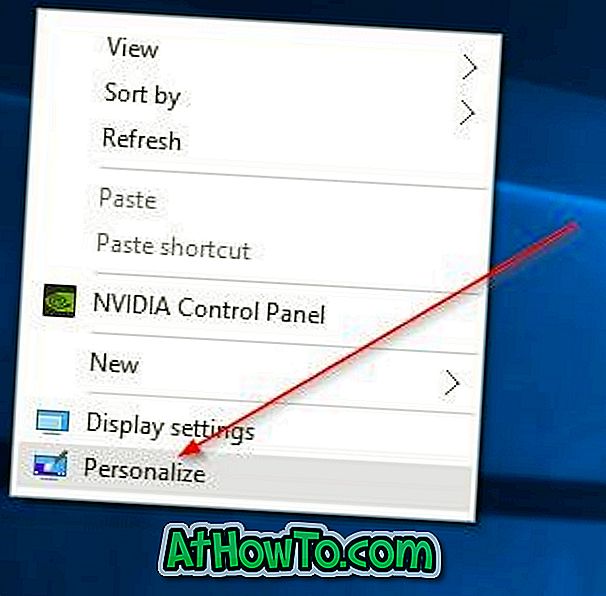
Bước 2: Tại đây, ở phía bên phải, bạn có thể xem bản xem trước của nền màn hình hiện tại. Để thay đổi hình nền, trong menu thả xuống Nền, chọn tùy chọn Ảnh .
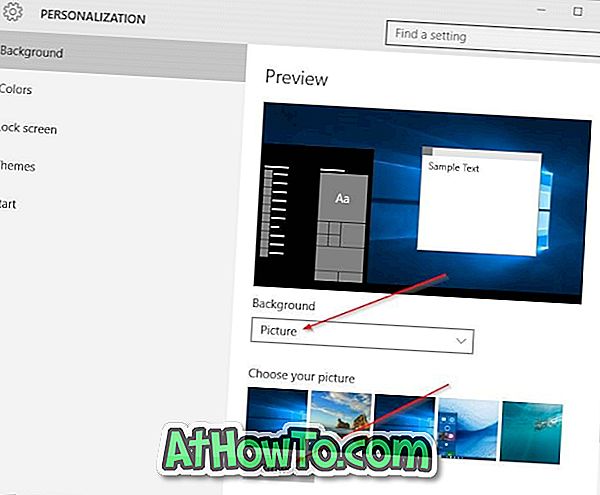
Bước 3: Nhấp vào nút Duyệt trong phần Chọn hình ảnh của bạn để duyệt đến ảnh bạn muốn đặt làm nền màn hình, chọn ảnh và sau đó nhấp vào nút Chọn ảnh để thay đổi nền màn hình trong Windows 10. Đó là nó! Xem trước bây giờ sẽ hiển thị nền máy tính mới.
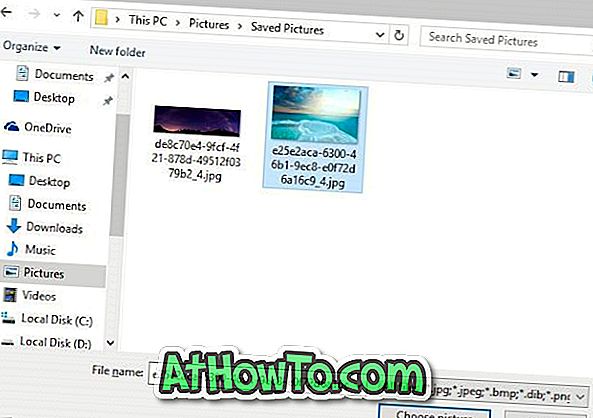
Phương pháp 2 trên 4
Một phương pháp dễ dàng khác để thay đổi hình nền trong Windows 10
Bước 1: Mở File Explorer (Windows Explorer) và sau đó điều hướng đến thư mục chứa ảnh bạn muốn đặt nền màn hình Windows 10.
Bước 2: Nhấp chuột phải vào tệp ảnh và sau đó nhấp vào Đặt làm nền màn hình .

Phương pháp 3 trên 4
Để thiết lập trình chiếu máy tính để bàn
Bước 1: Nhấp chuột phải vào màn hình, nhấp vào tùy chọn Cá nhân hóa để mở cài đặt Cá nhân hóa.

Bước 2: Chọn tùy chọn Trình chiếu từ menu thả xuống Nền. Bây giờ, bấm vào nút Duyệt để chọn một thư mục chứa hình ảnh yêu thích của bạn.
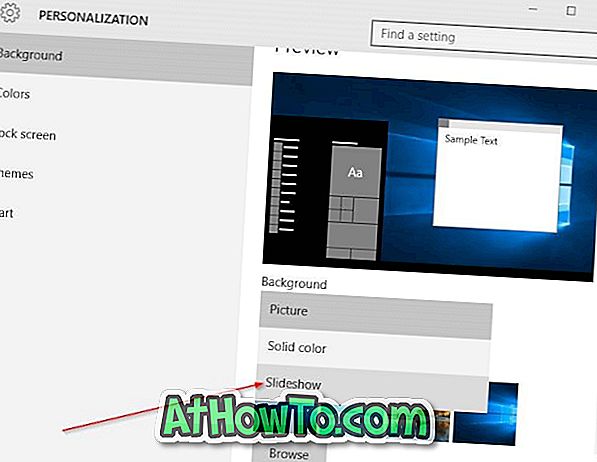
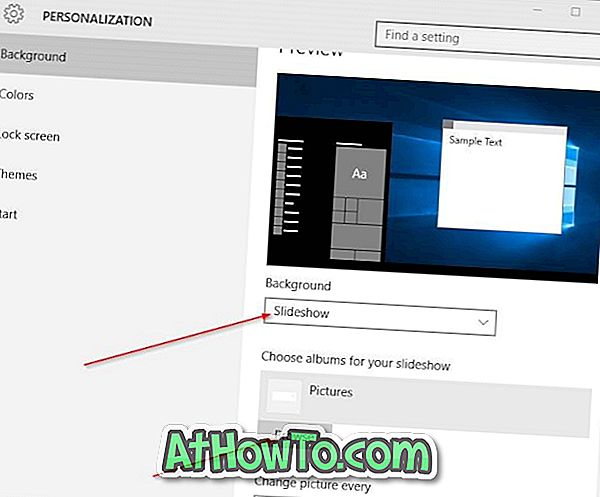
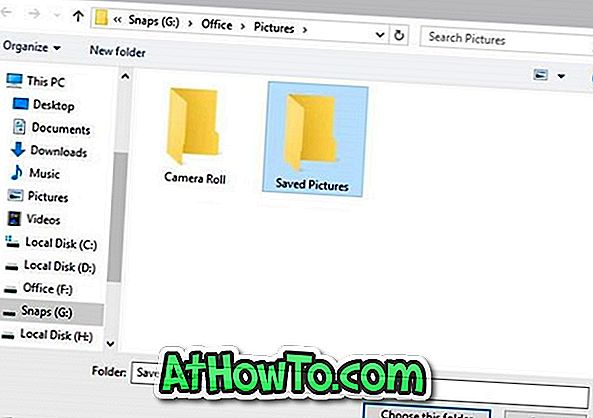
Bước 3: Để thay đổi thời gian trình chiếu, chọn một khoảng thời gian từ Thay đổi hình ảnh mỗi hộp thả xuống.
Phương pháp 4 của 4
Thay đổi hình nền máy tính từ trình duyệt web
Phương pháp này rất hữu ích khi bạn bắt gặp một hình ảnh thú vị trên web và muốn đặt nó làm nền màn hình trong Windows 10. Lưu ý rằng phương pháp này chỉ áp dụng cho các trình duyệt Internet Explorer và Firefox. Trong khi sử dụng trình duyệt Microsoft Edge hoặc Chrome, trước tiên bạn cần lưu ảnh vào PC và sau đó làm theo Phương pháp 2.
Bước 1: Truy cập vào trang web hiển thị hình ảnh mà bạn muốn đặt làm hình nền Windows 10.
Bước 2: Nhấp chuột phải vào hình ảnh và sau đó nhấp vào Đặt làm tùy chọn nền màn hình .

Để đặt GIF hoạt hình làm nền màn hình, vui lòng xem qua cách đặt GIF hoạt hình làm nền màn hình trong hướng dẫn Windows.
Hãy cho chúng tôi biết nếu bạn không thể thay đổi hình nền máy tính trong Windows 10 bằng các hướng dẫn được đề cập ở trên.














